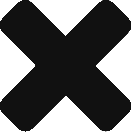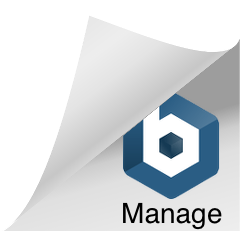最終更新日 2023年9月14日
訪問後、活動の報告方法についてご説明します。
滞在が検知された取引先の活動報告
スケジュール上に滞在検知された活動の報告方法をご説明します。
(1)スケジュールから活動報告をするレコードの[報告]をタップ

(2)活動の詳細を入力するため、[説明]をタップ

(3)報告内容を入力後、[完了]をタップ

(4)その他報告事項に修正点がないか確認し、[完了]をタップすると報告が完了します。

(5)活動報告が完了したレコードは、背景と開始終了時刻横のラインがグレーに変わります。

滞在が検知されなかった取引先の活動報告
都市部で取引先が密集している場合や、通信環境の問題により正しい滞在先が検知されなかった際の活動報告方法についてご説明します。
(1)スケジュール内右上の[![]() ]をタップし、[活動を報告]をタップ
]をタップし、[活動を報告]をタップ

(2)[活動先]の[活動先を選択してください]をタップ

(3)[近くの活動先]より該当する活動先を選択、または[◯◯を検索]で対象活動先を検索

(4)報告内容を入力し、[追加]をタップ

(5)報告が完了し、活動終了としてスケジュールに追加されます。

誤って検知された取引先を修正し報告
近隣に複数の取引先がある場合等、検知した取引先が訪問した取引先と異なっていた際の修正方法についてご説明します。
(1)誤って検知されたレコードの[報告]をタップ

(2)[活動先]の[活動先名]をタップ

(3)[近くの活動先]から該当顧客を選択、または[◯◯を検索]で訪問顧客を検索

(4)報告内容を入力し、[完了]をタップ

(5)報告が完了し、活動終了としてスケジュールに追加されます。

新規取引先の活動を報告
取引先に登録のない新規取引先への活動を報告する方法についてご説明します。
(1)スケジュール内右上の[![]() ]をタップ
]をタップ
(2)[活動を報告]をタップ

(3)[活動先を新規登録]をタップ

(4)活動先名や住所を入力し、[追加]をタップ
地図内でピンをドラッグアンドドロップして住所を登録することも可能です。

(5)[活動報告する]をタップすると、新規登録した活動先で活動報告が可能です。

(6)報告内容を入力し、[追加]をタップ

(7)報告が完了し、活動終了としてスケジュールに追加されます。

不要な滞在検知を削除する
報告に必要のない滞在の検知や、誤って検知された記録を削除する方法についてご説明します。
(1)不要な滞在先の[削除]をタップ

(2)[削除]をタップすると、 滞在検知を削除することができます。
 マニュアルサイト
マニュアルサイト